win11联想笔记本开盖自动开机怎么关闭 win11联想笔记本打开盖子自动开机如何取消
更新时间:2023-04-25 10:18:28作者:qiaoyun
近日有win11联想笔记本电脑用户反映说遇到了这样一个情况,就是开盖之后就会自动开机,但是很多小伙伴并不喜欢,那么win11联想笔记本开盖自动开机怎么关闭呢?有想要关闭的用户们可以跟着小编一起来看看win11联想笔记本打开盖子自动开机的取消方法吧。
方法如下:
1、首先,进入到联想电脑管家点击工具箱。
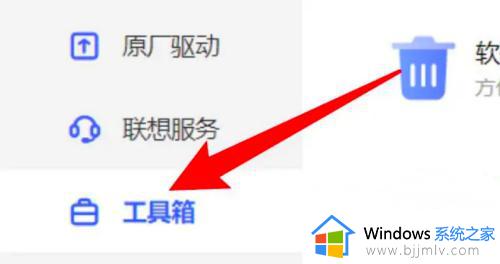
2、然后,进入到界面点击开盖开机。
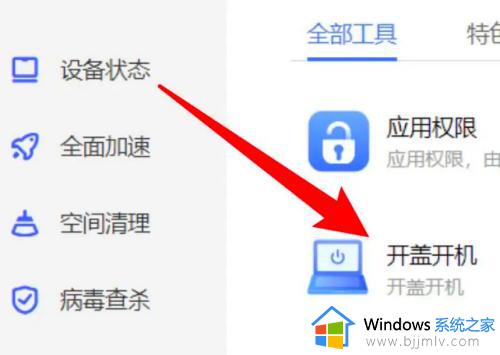
3、最后,进入到界面点击关闭开盖开机即可。
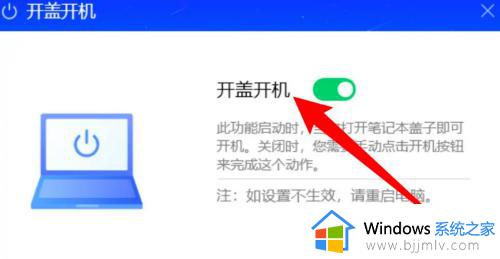
通过上述方法就可以关闭win11联想笔记本开盖自动开机了,有需要的用户们不妨尝试上述方法步骤来就进行设置就可以了。
win11联想笔记本开盖自动开机怎么关闭 win11联想笔记本打开盖子自动开机如何取消相关教程
- win11笔记本打开盖子自动开机怎么取消 win11如何取消笔记本开盖子自动开机
- win11笔记本开盖自动开机怎么关闭 win11笔记本电脑一揭盖就自动开机如何取消
- 戴尔win11开盖自动开机怎么关闭 戴尔win11如何取消开盖自动开机
- 联想笔记本电脑win7蓝牙在哪里打开 win7联想笔记本打开蓝牙如何操作
- 戴尔开盖开机怎么关闭win11 戴尔win11电脑怎样取消开盖开机
- 笔记本外接显示器关闭笔记本盖子win11设置教程
- windows11开盖自动开机怎么关闭 如何关闭win11系统开盖自动开机问题
- win11怎么设置笔记本盖子合上依然在使用 win11笔记本关闭盖子不休眠如何设置
- win11笔记本关闭盖子不休眠设置方法 win11笔记本怎么设置合盖正常运行
- win11怎么设置合盖关机 win11笔记本电脑合盖关机如何设置
- win11恢复出厂设置的教程 怎么把电脑恢复出厂设置win11
- win11控制面板打开方法 win11控制面板在哪里打开
- win11开机无法登录到你的账户怎么办 win11开机无法登录账号修复方案
- win11开机怎么跳过联网设置 如何跳过win11开机联网步骤
- 怎么把win11右键改成win10 win11右键菜单改回win10的步骤
- 怎么把win11任务栏变透明 win11系统底部任务栏透明设置方法
热门推荐
win11系统教程推荐
- 1 怎么把win11任务栏变透明 win11系统底部任务栏透明设置方法
- 2 win11开机时间不准怎么办 win11开机时间总是不对如何解决
- 3 windows 11如何关机 win11关机教程
- 4 win11更换字体样式设置方法 win11怎么更改字体样式
- 5 win11服务器管理器怎么打开 win11如何打开服务器管理器
- 6 0x00000040共享打印机win11怎么办 win11共享打印机错误0x00000040如何处理
- 7 win11桌面假死鼠标能动怎么办 win11桌面假死无响应鼠标能动怎么解决
- 8 win11录屏按钮是灰色的怎么办 win11录屏功能开始录制灰色解决方法
- 9 华硕电脑怎么分盘win11 win11华硕电脑分盘教程
- 10 win11开机任务栏卡死怎么办 win11开机任务栏卡住处理方法
win11系统推荐
- 1 番茄花园ghost win11 64位标准专业版下载v2024.07
- 2 深度技术ghost win11 64位中文免激活版下载v2024.06
- 3 深度技术ghost win11 64位稳定专业版下载v2024.06
- 4 番茄花园ghost win11 64位正式免激活版下载v2024.05
- 5 技术员联盟ghost win11 64位中文正式版下载v2024.05
- 6 系统之家ghost win11 64位最新家庭版下载v2024.04
- 7 ghost windows11 64位专业版原版下载v2024.04
- 8 惠普笔记本电脑ghost win11 64位专业永久激活版下载v2024.04
- 9 技术员联盟ghost win11 64位官方纯净版下载v2024.03
- 10 萝卜家园ghost win11 64位官方正式版下载v2024.03